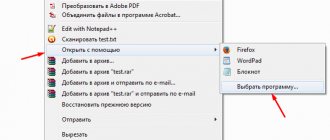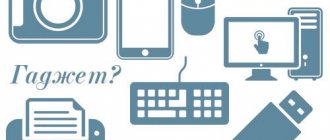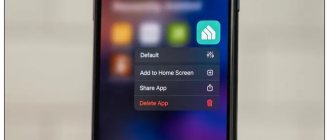Сейчас смартфоны и планшеты, можно сказать, практически полностью заменяют нам компьютеры. Практически потому как всё же, во-первых, не все функции можно выполнять через мобильные устройства, например, требующие больших вычислительных ресурсов (мощностей). Во-вторых, порой не очень удобно на мобильных устройствах, даже с весьма большими экранами, выполнять какие-то задачи. Но самое основное всё же делать можно и это весьма удобно!
На мобильных устройствах, как и на компьютере, конечно же, есть операционная система, т.е. та графическая оболочка, через которую вы в них работаете.
Для мобильных устройств сейчас можно выделить 3 самых популярных операционных системы:
- iOS. Устанавливается на мобильные устройства компании Apple: iPhone (смартфон), iPad (планшет), iPod touch (позиционируется как мультимедийный проигрыватель музыки, игр).
- Android. Устанавливается на смартфоны и планшеты различных фирм.
- Windows. Также как и Андройд, Windows можно встретить на смартфонах и планшетах совершенно разных производителей.
Что лучше и что хуже — извечный спор, как, например, какой антивирус лучше Каждый при своём мнении, при своём опыте. Обсуждать это бесполезно.
На каждую из перечисленных операционных систем выпускается множество приложений. На мобильных устройствах всегда есть встроенные или как говорят «вшитые» приложения, некоторые из которых без так называемых плясок с бубном даже нельзя никак удалить. Остальные нужно устанавливать и удалять самостоятельно.
Сейчас расскажу о том, как находить и ставить нужные вам приложения под операционную систему Android…
Для андройда есть 2 варианта установки приложений:
- Стандартная установка через сервис Play Маркет от Google или как он ещё называется «Google Play».
- Установка с помощью специального файла с расширением .apk, который служит установщиком приложения.
Для большинства приложений достаточно 1-го способа. Второй способ нужен лишь в том случае, если вы хотите установить какое-то нестандартное приложение, которое не зарегистрировано официально в Play Маркет. В таком случае вы можете скачать где-либо файл нужного приложения (.apk), перенести его на свой смартфон или плашнет с андройд , после чего запустить и выполнить установку. Но есть один нюанс, о котором расскажу в соответствующей главе ниже.
Начнём со способа №1.
В данной статье я буду в качестве примера рассматривать устройство с операционной системой Android версии 7. На других версиях андройда интерфейс может существенно отличаться, но принцип будет таким же!
Что такое «мобильное приложение»
Первое слово «Мобильное» означает маневренное, подвижное, нестационарное. Эти слова можно применить к смартфону, планшету или другому устройству. Пользователь может взять с собой такое устройство в любое место, его легко переносить, достаточно просто им пользоваться. Основные действия на нем являются несложными, интуитивно понятными для его владельца.
Второе слово «приложение» – программа, которая выполняет конкретные задачи и ориентирована на непосредственный контакт с пользователем. Другие названия «приложения», которые иногда используют – программное обеспечение, прикладная программа.
Попробуем связать вместе приведенные выше толкования двух слов.
Мобильное приложение – программа, которую пользователи используют на своих смартфонах, планшетах и иных мобильных устройствах.
Такая программа разрабатывается отдельно для каждой операционной системы – Андроид, iOS, Windows Phone и т.п.
Прошлые версии
Как скачивать с «Плей Маркета» на компьютер? Следующий расклад позволяет загружать данные разных версий. Достаточно воспользоваться ресурсом под названием apkmirror.
Как скачать игры через «Плей Маркет» на компьютер? Поможет инструкция следующего типа:
- Зайти в браузере на сайт apkmirror.com.
- Найти на появившейся страничке желаемый документ. Для простоты поиска желательно использовать специальную строчку.
- Кликнуть по интересующей игре.
- Нажать на кнопку со стрелкой, смотрящей вниз. Она означает команду «Загрузка». Предварительно придется выбрать нужную версию ПО.
- Выбрать место сохранения документа и подтвердить операцию.
Пожалуй, это все. Перечисленные действия помогут быстро и бесплатно воплотить поставленную задачу в жизнь. Но и это еще не все!
Примеры мобильных приложений
Мобильные приложения на планшете айпад.
Многие пользуются мессенджерами для общения. Есть мобильные приложения для WhatsApp, Viber и т.д. У социальных сетей, конечно, тоже имеются мобильные приложения: ВКонтакте, Одноклассники, Facebook (Фейсбук), Youtube (Ютуб), Telegram (Телеграм), Яндекс Дзен.
Популярны банковские мобильные приложения Сбербанка, Юмани (yoomoney), Альфа банка, ВТБ и др.
Не теряет своей актуальности старая, добрая электронная почта. Имеются приложения Gmail, Яндекс.Почта и т.п.
Есть приложения для мобильных устройств у браузеров: Google Chrome, Яндекс.Браузер, Мозилла, Опера и др.
Пользователи устанавливают игровые мобильные приложения. Торговые сети, многие магазины, аптеки наперебой предлагают своим покупателям установить их приложения: Дикси, Пятерочка, ВкусВилл, СпортМастер, Лента и т.д.
APK Downloader
Задумываясь, как можно скачивать с «Плей Маркета» на компьютер, многие приходят к выводу о том, что им прекрасно подходит APK Downloader. Этот сервис работает бесплатно, он не требует использования аккаунта от Google Play или ID-идентификации.
Как правильно пользоваться подобным приложением? Все предельно просто. Если следовать этим указаниям, пользователю не придется задумываться над тем, как скачивать с Плей маркета на компьютер:
- Зайти на страницу APK Downloader. Адрес для перехода выглядит так: apps.evozi.com/apk-downloader.
- Открыть Google Play.
- Найти там нужную программу.
- Скопировать ссылку приложения. Она появится в адресной строке браузера.
- Вернуться на страничку с APK Downloader.
- Вставить в отведенную строку скопированный адрес.
- Нажать на Generate.
- Кликнуть по Click here to download….
- Подождать несколько секунд.
После проделанных действий начнется загрузка и скачивание APK-файла через браузер. Иногда пользователю предлагается выбрать место сохранения документа. Теперь полученный файл можно использовать по назначению.
Предустановленное мобильное приложение: что это
Предустановленные приложения на смартфоне Андроид.
Когда пользователь покупает смартфон, планшет или иное мобильное устройство, зачастую он видит, что там уже установлены некоторые приложения.
Мобильные приложения, которые устанавливают производители на мобильное устройство, независимо от желания пользователя, называются предустановленными.
На английском языке выражение «Предустановленные приложения» выглядит так: Рre-installed application.
Смартфоны и планшеты работают чаще на операционных системах Андроид и iOS. Разработчиком Андроида является компания Гугл (Google). По этой причине на все устройства с Android заодно устанавливаются другие разработки Гугла. Среди них поиск от Гугла, браузер Google Chrome, почта Gmail, Гугл Диск, Google Play, Фото, Фильмы, Новости и т.д. Все эти мобильные приложения являются предустановленными на мобильном устройстве к моменту его покупки.
Разработчик системы iOS – это компания Apple. Айфоны (iPhone) – так называют смартфоны от Apple (Эпл), а планшеты получили название «айпады» (iPad). Все устройства Apple выпускаются с символом надкусанного зеленого яблока, поэтому их называют иногда «яблочными» устройствами.
На айфоны и айпады фирма Apple устанавливает свои разработки. На яблочных устройствах обычно предустановленными браузер Safari (Сафари), фото, App Store (магазин для покупок новых приложений), почта, музыка, ТВ, здоровье, заметки, часы и прочее.
В 2020-2021 годах правительство России выпустило ряд постановлений. Там приводится список российских приложений, которые должны быть обязательно предустановлены на смартфоны и планшеты, продающиеся в России, независимо от их производителей и стран производства.
К ним относятся разработки Яндекса: Яндекс.Браузер, Яндекс.Карты, Яндекс.Диск, поисковая система «Яндекс»; продукты Mail.ru: Почта Mail.ru, ICQ, Одноклассники, ВКонтакте; а также «Гос и др.
APKPure и загрузка
Но это только один вариант развития событий. Задумываясь над тем, как скачать приложения «Плей Маркет» на компьютер, зачастую пользователи сталкиваются с разнообразными сервисами, позволяющими воплотить задумку в жизнь. Например, есть сайт apkpure. Он дает скачивать последние версии интересующих программ и игр.
Для использования этого метода потребуется:
- Открыть в браузере apkpure.com.
- В строке поиска набрать название программы/игры.
- Осуществить поиск данных.
- Выбрать нужную утилиту.
- Кликнуть по «Скачать».
Все, что теперь остается — выбрать место сохранения документа. При желании пользователь может присвоить файлу то или иное название. Ничего трудного или непонятного.
Где пользователю искать мобильные приложения
Пользователь может сам установить те мобильные приложения, которые ему необходимы. Если же какие-то установленные приложения стали не актуальны или не нужны, то пользователь может их сам удалить со своего устройства.
Пользователи устройств с операционной системой Андроид обычно ищут приложения в магазине Google Play, а пользователи яблочной техники в магазине App Store. В обоих магазинах очень много совершенно бесплатных приложений. По этой причине можно не опасаться слова «магазин» тем, кто не планирует ничего покупать дополнительно к своим мобильным устройствам.
На официальных сайтах производителей приложений также обычно бывают ссылки на скачивание и установку приложений на мобильные устройства. Однако далеко не всегда это можно сделать, минуя магазины Google Play и App Store – все равно приходится скачивать и устанавливать новые приложения через эти магазины. Вот таким бесхитростным, но надежным методом компании Google и Apple добиваются размещения всех ссылок на скачивание только в своих магазинах приложений.
К счастью, большинство приложений при этом остаются бесплатными для их установки на смартфоны и планшеты. За исключением, конечно, по-настоящему платных приложений.
Что такое мобильное приложение банка
Кнопки для загрузки мобильного приложения Сбербанка Онлайн (на сайте Сбербанка внизу).
Мобильное приложение банка – это программа, выпущенная банком, которую надо установить на своем смартфоне или планшете. У каждого банка есть свои мобильные приложения, которые можно скачать из Google Play (Play Market) или из AppStore.
Для устройств с Андроид следует открыть магазин Google Play и набрать в поиске название банка: сбербанк онлайн.
Поиск приложения Сбербанка в Play Market на Андроиде.
На айфонах и айпадах нужно открыть App Store и ввести запрос: сбербанк онлайн. Затем необходимо установить мобильное приложение.
Сбербанк онлайн: Вопросы и ответы https://www.sberbank.ru/ru/person/help/dist_services_faq
Если есть компьютер, можно обойтись и без мобильного приложения. Чтобы пользоваться Сбербанком онлайн на компьютере или на ноутбуке, нужно открыть браузер. Затем набрать запрос: сбербанк онлайн. Стоит отметить, что такой вариант является компьютерной версией банка. Чтобы им пользоваться, не надо на свой компьютер ничего устанавливать. А мобильное приложение Сбербанка надо скачивать и устанавливать на смартфон или планшет. В этом состоит отличие Сбербанка онлайн на компьютере от мобильного приложения.
Есть и другие отличия компьютерной версии Сбербанка от его мобильной версии. Например, в компьютерном варианте нет СБП (системы быстрых платежей) – это перевод по номеру телефона. В мобильном приложении Сбера есть СБП. Обратите внимание, что невозможно стать клиентом Сбербанка, если просто установить и скачать мобильное приложение банка. Чтобы подключить СберБанк Онлайн, нужно получить карту банка с подключённым СМС-банком. Только после этого можно будет зарегистрироваться в Сбербанке онлайн.
Шансы на успех
На первый взгляд может показаться, что с Play Market нельзя скачивать документы на ПК. По умолчанию в приложении действительно отсутствует соответствующая функция.
Тем не менее каждый может задумываться, как скачивать с «Плей Маркета» на компьютер. Существуют сторонние сервисы, помогающие решить поставленную задачу. Некоторые из них платные, а за какие-то платить не нужно.
Вариант №3 с правами суперпользователя.
На том, как получить права суперпользователя (root) мы останавливаться не будем, относительно этого достаточно много статей на просторах интернета, вкратце необходимо установить одно из приложений root, например root explorer.
- Зайти в папку data;
- Перейти в app;
- Найти необходимое приложение;
- Скопируйте и передайте или удалите на свой выбор.
Надеемся, мы ответили на все ваши вопросы относительно поиска необходимого приложения и теперь у вас не будет затруднений по этому поводу. Управляйте своим смартфоном как вам удобно, а не как вам навязывают разработчики телефонов и приложений!